石墨文档怎么导出文件 石墨文档导出文件操作步骤一览
更新日期:2023-02-15 08:55:09
来源:互联网
石墨文档是大家实现多人协作办公的好帮手,有着强大的在线编辑功能,那在编辑完之后怎么导出到本地呢?操作很简单,大家在文档页面中找到竖着的三个点符号,这里打开就能发现导出功能了,这里的导出类型包含PDF、Word、JPG三种形式,大家可以根据后续使用需要去进行选择,之后就能在本地找到这个文件了。
石墨文档怎么导出文件:
1、打开石墨文档进入到需要导出的文件中,点击页面右上角竖着的三个点按钮,点击选择【导出】选项。
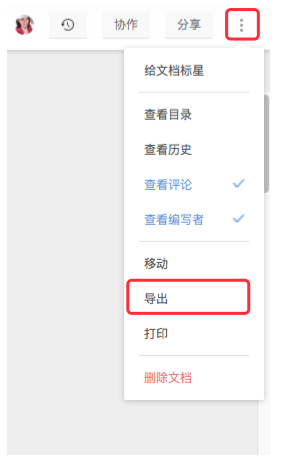
2、这时候会弹出导出文件的窗口,可以选择导出文件格式。
3、有三个选项PDF、Word和JPG供大家选择,可以根据需要选择文件导出的格式即可。
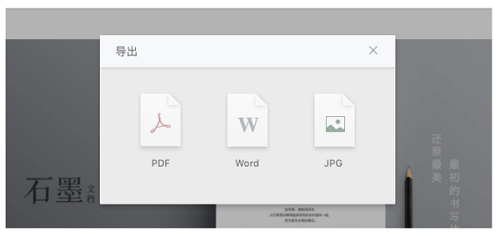
4、接下来就是选择导出文件的存储位置,然后点击【下载】按钮,也可以点击【直接打开】预览文件。
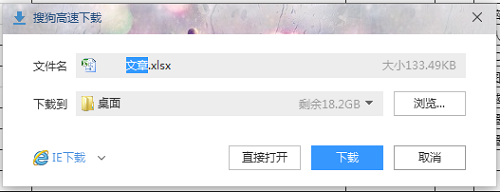
石墨文档导出文件就是这么简单,要想知道更多石墨文档小技巧,欢迎持续关注本站。
常见问题
- 知乎小说免费阅读网站入口在哪 知乎小说免费阅读网站入口分享365445次
- 知乎搬运工网站最新入口在哪 知乎盐选文章搬运工网站入口分享218670次
- 知乎盐选小说免费网站推荐 知乎盐选免费阅读网站入口分享177210次
- 原神10个纠缠之缘兑换码永久有效 原神10个纠缠之缘兑换码2024最新分享96861次
- 羊了个羊在线玩入口 游戏羊了个羊链接在线玩入口70746次
- 在浙学网页版官网网址 在浙学官方网站入口66419次
- 王者荣耀成年账号退款教程是什么?王者荣耀成年账号可以退款吗?64796次
- 地铁跑酷兑换码2024永久有效 地铁跑酷兑换码最新202458573次
- paperpass免费查重入口58503次
- 蛋仔派对秒玩网址入口 蛋仔派对秒玩网址入口分享57701次

